無料・オープンソースのペイントソフト Krita で、無料の プラグイン「krita-ai-diffusion」とオンラインサービス「 Interstice 」を連携させて、AI を用いて画像を生成する実行例を紹介します。
画像生成に用いたテキスト(プロンプト)の例や、その結果生成された7つの候補画像を選択してレイヤーに貼り付ける手順、画像生成時のプロンプトなどの情報のコピー方法についても紹介します。
※オンラインサービス以外に、ローカルサーバを設置することで TOKENS を消費せずに画像を生成することもできます。
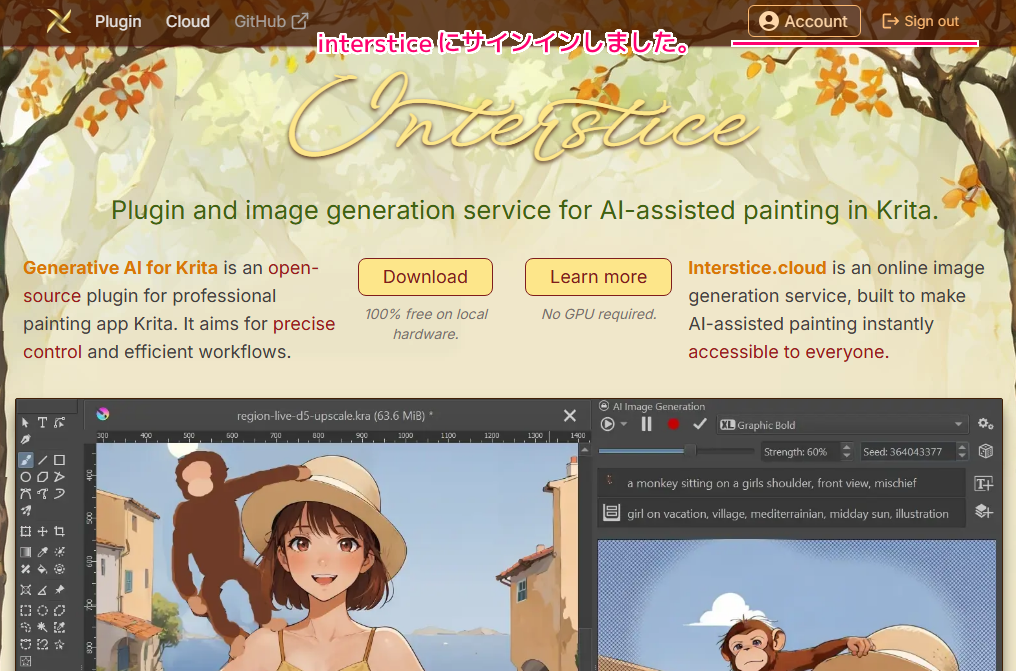
※ 2025 年 6 月 1 日現在の情報です。
前回の記事
無料・オープンソースのペイントソフト Krita で、無料のプラグイン「krita-ai-diffusion」とオンラインサービス「 Interstice 」を連携させて、AI を用いて画像を生成するためのクライアント認証の手順は以下の記事を参照してください。
※オンラインサービス Interstice を用いて画像生成する場合は、Interstice の TOKENS を消費します。
TOKENS を消費しないで画像生成する場合は、オンラインサービス Interstice を用いず、ローカルに AI モデルなどを配置する方法が選択できます。
AI による画像の生成
AI を用いて画像を生成する無料のプラグイン「krita-ai-diffusion」は、ペイントソフト Krita アプリ内に追加した AI Image Generation ドッキングパネルで操作します。
画像を生成するには、その指示を書いたプロンプト(文章)を入力します。
※現在のドキュメントの画像サイズと同じサイズの画像が生成されるので、事前にリサイズしましょう。
The first thing to do is to enter some text in the text input (prompt) field and click
Generate (Shift + Enter). This will ignore any existing content in your canvas and generate a new image of the same size.最初に行うことは、テキスト入力 (プロンプト) フィールドにテキストを入力し、生成 (Shift + Enter) をクリックすることです。これにより、キャンバス内の既存のコンテンツが無視され、同じサイズの新しい画像が生成されます。First Steps | Krita AI Handbook
Krita アプリを起動して、生成する画像のサイズでドキュメントを作成して開きます。
追加した AI Image Generation ドッキングパネルの中央にあるテキストエリアに、画像生成の指示内容を書いたプロンプトと呼ばれる文章(ガイドと同じく英文にしました)を入力します。
プロンプトを入力したテキストエリアの上にあるリストでは、使用する拡散モデルを選択できるので、一度リストを確認しましょう。
設定が済んだら、 Generate ボタンを押して、画像を生成します。
※オンラインサービス Interstice を用いる設定の場合は、 TOKENS が生成する画像のサイズなどによって決められた個数だけ消費されます。

以下は Windows10 の Copilot に翻訳を手伝ってもらったプロンプトです。
翻訳された英文だけをプロンプトとして入力しました。
緻密なドット絵で、暖かな午後の日差しに包まれた中世の城
A detailed pixel art of a medieval castle, bathed in the warm afternoon sunlight.画像生成は数秒で完了しました。
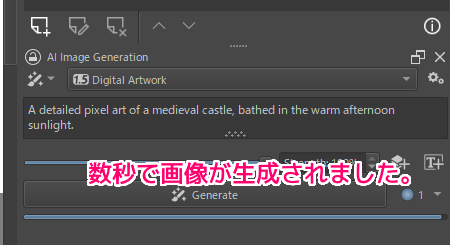
候補の画像が7枚生成されました。
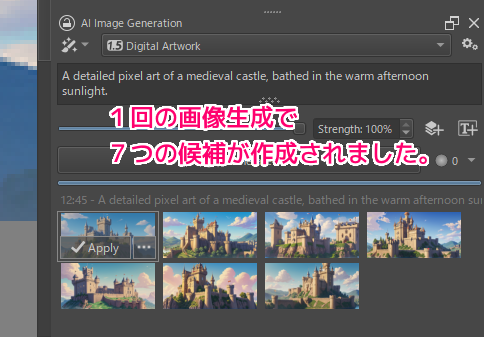
Interstice /user で確認すると、7枚の候補画像が生成されましたが、生成された回数は1回でした。
TOKENS は 300 から 295 に 5 減りました。これは大きいサイズで画像生成をしたためだと思われます。
※ローカルサーバで生成する場合は TOKENS は必要ありません。
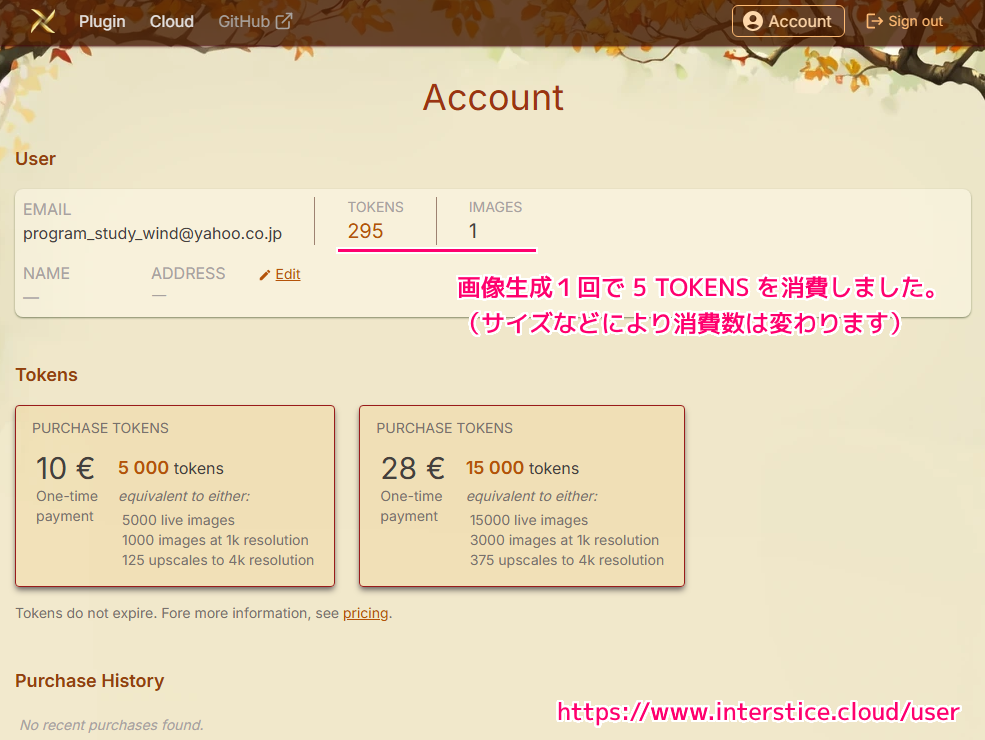
Interstice オンラインサービスを利用して画像生成する場合の TOKENS の消費量については、 Interstice /service や以下の記事も参照してください。
画像が生成されると、ドキュメントの最上位にレイヤーが追加されます。
そのレイヤーに、生成された7枚の画像の左上の候補画像が貼り付けられ、下図のように編集画面に表示されました。
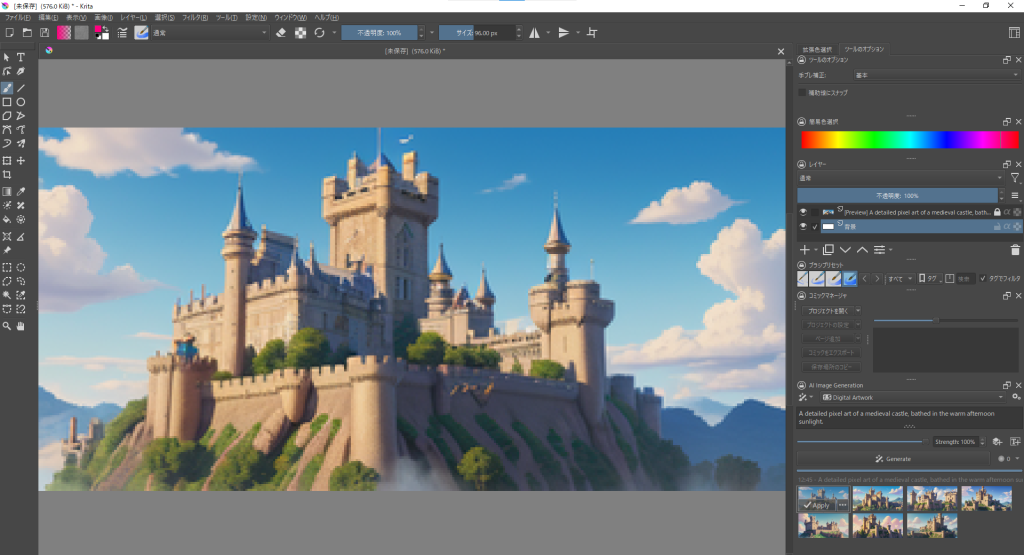
候補画像のレイヤーの追加
候補の画像をマウスオーバーすると表示される Apply ボタンを押すと、ドキュメントの最上位にレイヤーが追加され、その画像がそのレイヤーに貼り付けられます。
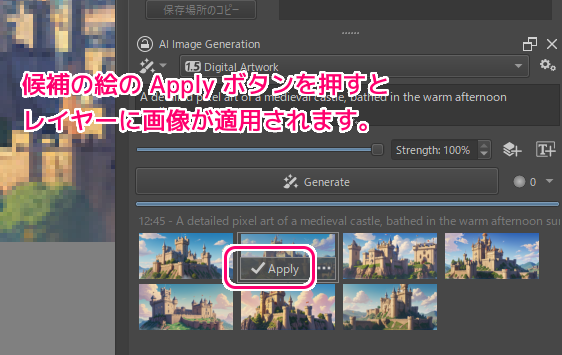
To apply one of the results, click its
Apply button, or double-click the thumbnail. This will add the generated result as a new layer on top of the layer stack, and remove the preview. You can apply as many results as you want in order to keep parts or mix them.いずれかの結果を適用するには、その「適用」ボタンをクリックするか、サムネイルをダブルクリックします。これにより、生成された結果がレイヤー スタックの最上位に新しいレイヤーとして追加され、プレビューが削除されます。部分を保持したり混合したりするために、必要なだけ結果を適用できます。
画像生成時のプロンプトなどの情報のコピー
候補の画像をマウスオーバーすると表示される … ボタンを押すと下図のようにメニューが表示されます。
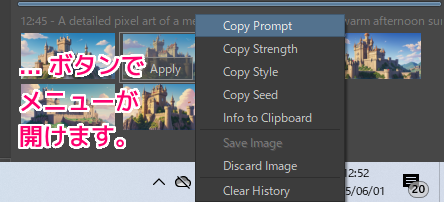
以下のリストは、各メニュー名(太字)と、それを選択してコピーされた内容はを貼り付けた結果
Copy Strength, Style, Seed はなぜかコピーがされなかったようです。
全ての情報をコピーできる info to Clipboard でそれらの情報もコピーできます。
- Copy Prompt
A detailed pixel art of a medieval castle, bathed in the warm afternoon sunlight. - Copy Strength
A detailed pixel art of a medieval castle, bathed in the warm afternoon sunlight. - Copy Style
A detailed pixel art of a medieval castle, bathed in the warm afternoon sunlight. - Copy Seed
A detailed pixel art of a medieval castle, bathed in the warm afternoon sunlight. - info to Clipboard
Style: Digital Artwork
Model: dreamshaper_8.safetensors
Sampler: Default – DPM++ 2M (20 / 7.0)
Prompt: A detailed pixel art of a medieval castle, bathed in the warm afternoon sunlight.
Negative Prompt:
Strength: 1.0
Seed: 2098665933
これらの情報は、候補画像をマウスオーバーしている際にツールチップとしても確認できます。
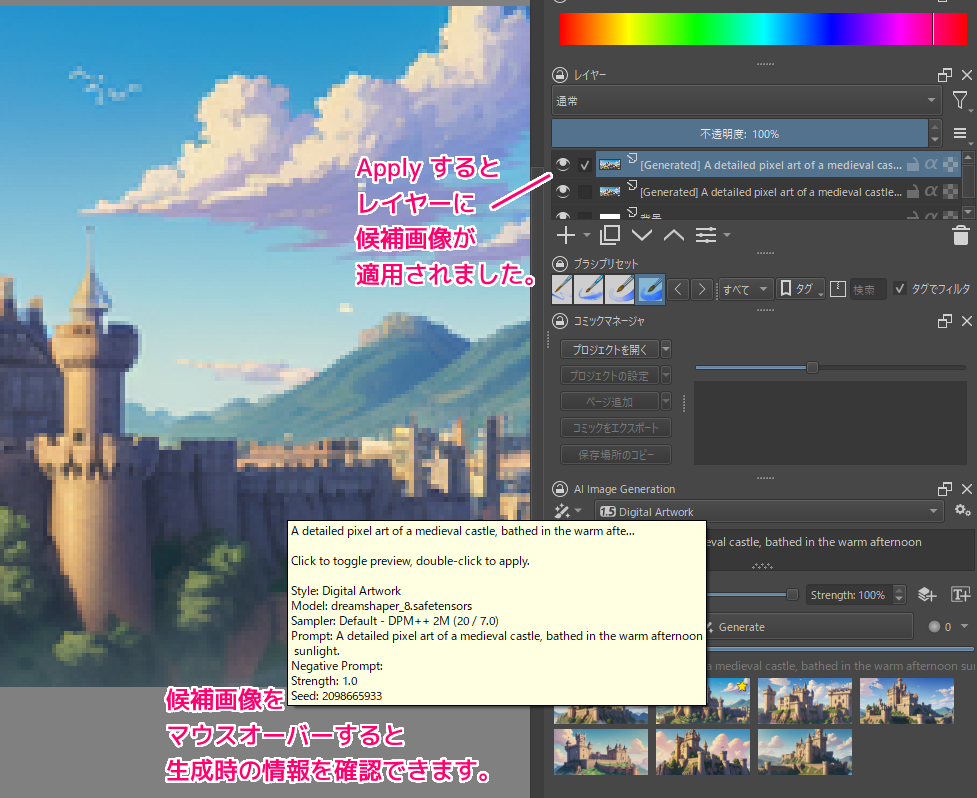
候補画像は適用後も残る
候補画像を Apply (適用) した後も、7枚の候補画像は残っているので、1回の画像生成で全ての候補画像をレイヤーに貼り付けることができます。
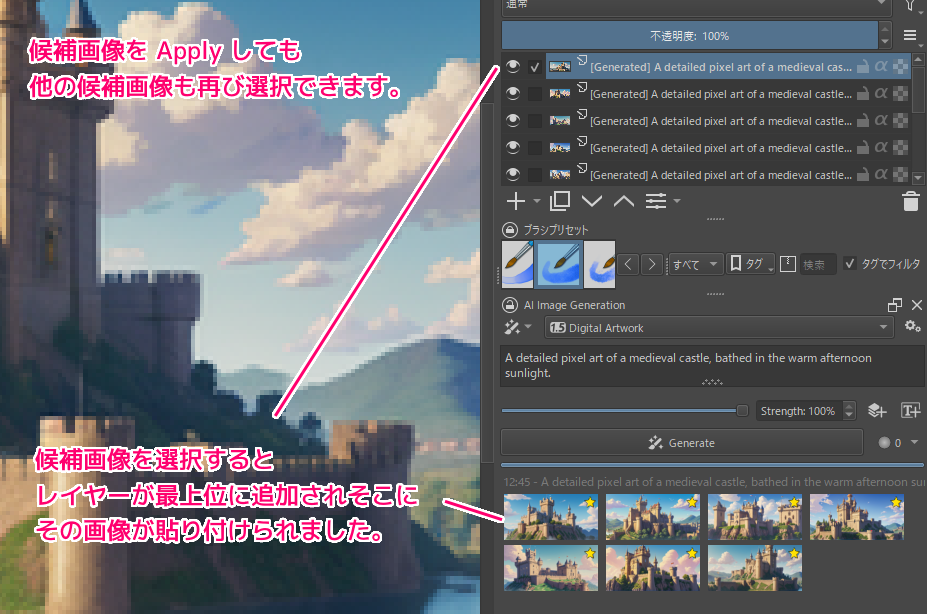
.kra 形式での保存と読み込み
.kra 形式でドキュメントを保存して、Krita アプリを閉じてから、再び .kra ファイルを開くと、候補画像も残っていました。
※候補画像については、他のドキュメントなど外部で操作した場合、その影響を受けるかもしれません。
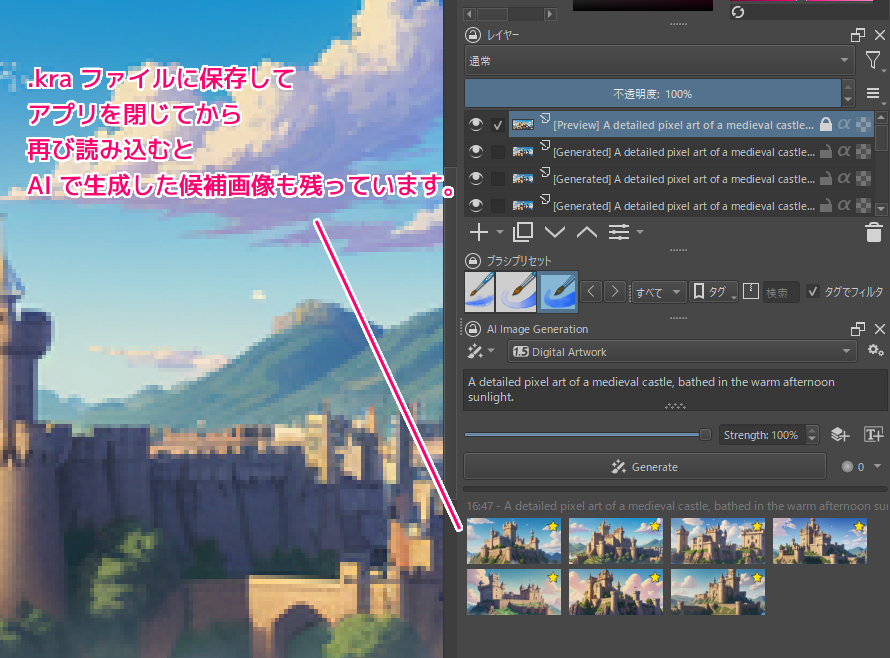
まとめ
今回は、無料・オープンソースのペイントソフト Krita で、無料の プラグイン「krita-ai-diffusion」とオンラインサービス「 Interstice 」を連携させて、AI を用いて画像を生成する実行例を紹介しました。
画像生成に用いたテキスト(プロンプト)の例や、その結果生成された7つの候補画像を選択してレイヤーに貼り付ける手順、画像生成時のプロンプトなどの情報のコピー方法についても紹介しました。
参照サイト Thank You!
- Krita | デジタルでのお絵描きと創造の自由を
- Acly/krita-ai-diffusion: Streamlined interface for generating images with AI in Krita. Inpaint and outpaint with optional text prompt, no tweaking required.
- Plugin Installation | Krita AI Handbook
- Interstice
- Interstice /service
- Interstice /user
記事一覧 → Compota-Soft-Press
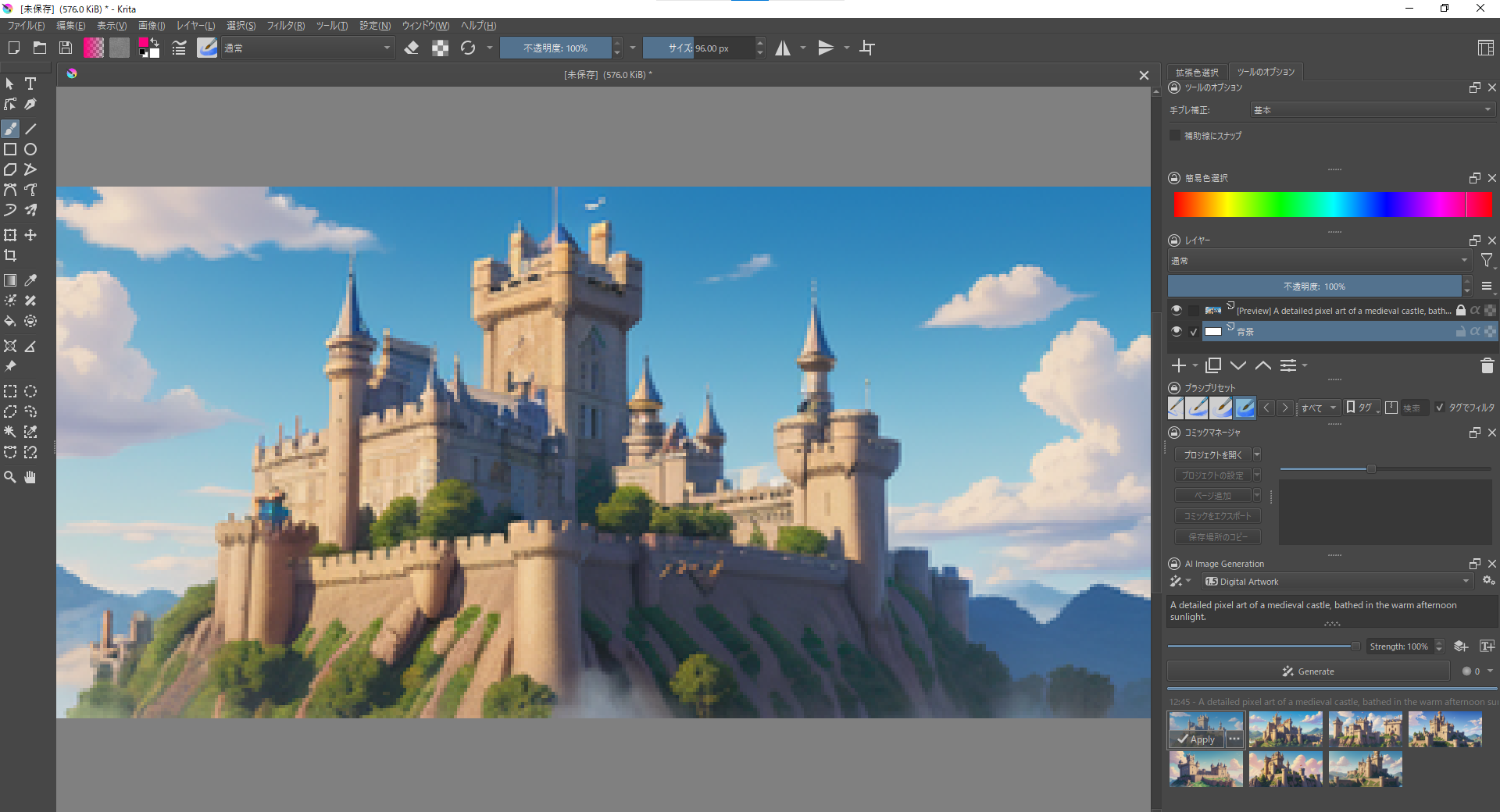

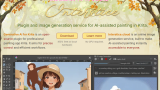


コメント